Apple пусна iOS 13.2 заедно с пускането на новите AirPods Pro днес. Новият iOS идва след три междинни кръга на iOS 13.1 и носи много нови функции, освен опитите за коригиране на някои от грешките от предишни версии.
Съдържание
- Свързани:
- Използвайте Обявете съобщения със Siri
- Функция за отказване на Siri и подобряване на диктовката
- Изтриване на предишната история на Siri
- Използвайте новата функция „Редактиране на началния екран“.
- Изтрийте снимки от iMessage
- Възползвайте се от новата настройка „AirPlay and Handoff“.
- Използвайте новите емоджита във вашите комуникации
- Нова функция за поддръжка на тон на кожата на емоджи в iOS 13.2
- Разпоредба „ИЗСЛЕДВАНЕ“ в настройките за поверителност
- Приложения с нови функции на листа за споделяне
-
iOS 13.2 предлага няколко изключителни функции за потребителите на iPhone 11/11 Pro
- Възползвайте се от функцията Deep Fusion
- Променете честотата на кадрите и разделителната способност от приложението Камера
- Приложението YouTube поддържа HDR възпроизвеждане
-
Други забележителни характеристики на iOS 13.2
- Подобни публикации:
Свързани:
- Как да използвате Заснемане извън рамката на моделите iPhone 11 Pro
- Водоустойчиви ли са новите AirPods Pro?
- 11 скрити и тайни функции на iPhone 11 и iPhone 11 Pro
- Вашият iPhone 11 Pro е заседнал върху бял екран на Apple? Поправи го сега
- 5 скрити скъпоценни камъни в iOS 13, за които никой не говори
Въпреки че има много промени с iOS 13.2, ние разглеждаме топ 15 нови функции и промени в iOS 13.2, от които трябва да се интересувате най-много:
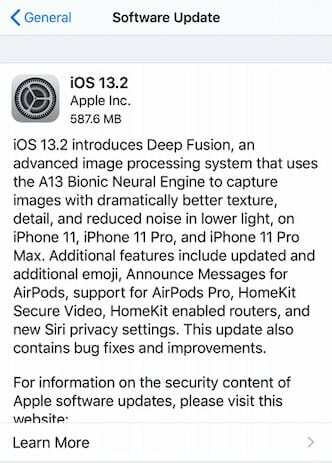
Използвайте Обявете съобщения със Siri
Потребителите с Apple AirPods 2 и по-нови (надявайки се, че новите AirPods ще бъдат пуснати на 30 октомври) ще могат да използват това ново обяви със Siri отличителен белег. За да настроите това, следвайте тези стъпки.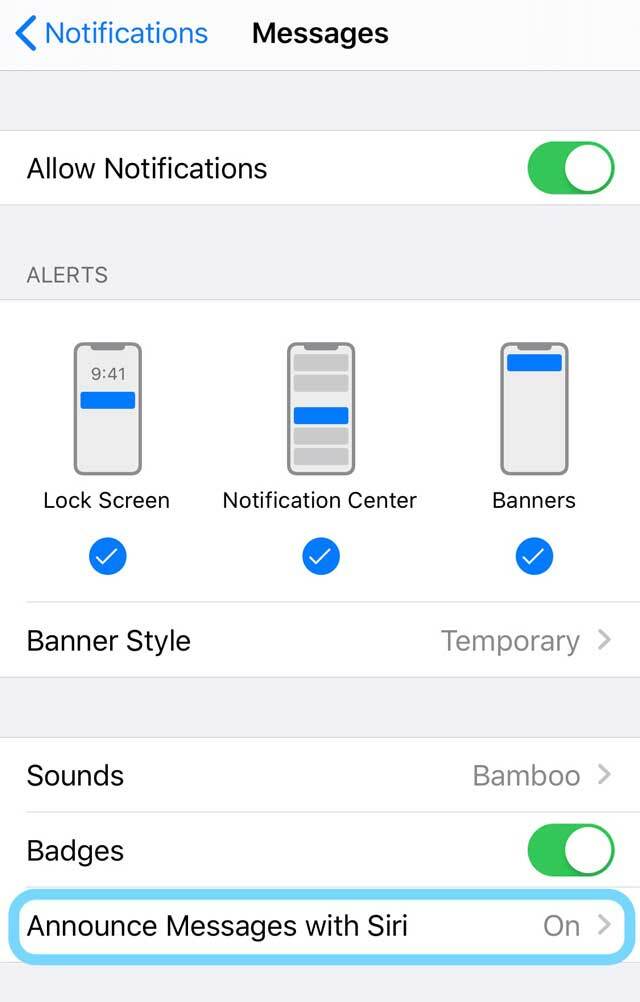
- Отворете Настройки на вашия iPhone или iPad
- Докоснете Известия.
- Докоснете Обявяване на съобщения със Siri.
- Плъзнете превключвателя до Обявете съобщения със Siri в положение ВКЛ.
Тази нова функция за AirPods работи доста добре и последователно. Ако срещнете някакви проблеми, не забравяйте да разгледате нашата статия със съвети по-долу.
- Siri не обявява съобщенията ви на вашите AirPods или Beats? Как да поправя
- Споделяйте аудио и обявявайте съобщения с вашите AirPods и iOS 13
Вече има и нов звук за уведомяване, свързан с тези известия в iOS 13.2. Ако имате такива проблеми при настройката и използването на тази нова функция с вашите AirPods, разгледайте различните съвети, които сме очертали По-долу.
Функция за отказване на Siri и подобряване на диктовката
iOS 13.2 адресира притесненията на потребителите относно поверителността на Siri и диктовките. Когато настроите това, Apple няма да използва никакви данни, събрани от вашето устройство ( Siri и диктовка) за вътрешния си анализ. За да направите това, изпълнете следните стъпки: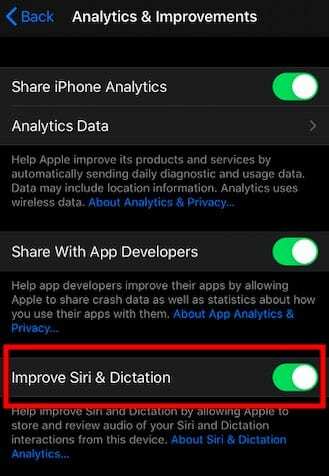
- Докоснете Настройки > Поверителност > Анализ и подобрения
- Деактивирайте „Подобрете Siri и диктовката“
Човек трябваше да премине през а няколко обръча и бримки преди пускането на тази функция, за да се намали споделянето на данни със Siri
Изтриване на предишната история на Siri
Можете да използвате тази нова функция, за да изтриете историята на Siri, за да защитите опасенията за поверителността. Смятаме, че настройката за поверителност на Apple е доста солидна, но ако сте загрижени, ето как да премахнете историята на Siri.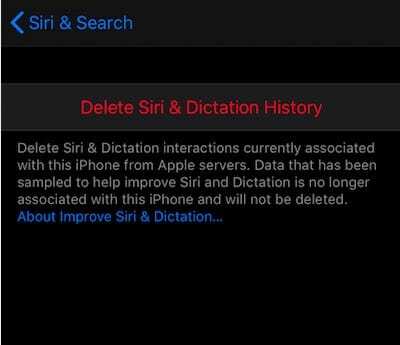
- Докоснете Настройки > Siri и търсене
- Докоснете Siri и История на диктовките
- Изберете Изтриване на историята на Siri и диктовките
Моля, имайте предвид, че тази опция за изтриване на историята на Siri и диктовките ще се покаже само ако сте активирали „Подобряване на Siri и диктовка“ на вашето устройство.
Използвайте новата функция „Редактиране на началния екран“.
За да изтрие приложения или да пренареди приложенията с лекота, Apple промени езика за бързи действия от пренареждане на приложенията, за да редактира началния екран. Много потребители откриха, че пренареждането на приложения на началния екран е много неинтуитивен процес, когато iOS 13 беше пуснат. Apple адресира този проблем в iOS 13.2. Ето как изтривате приложения или пренареждате приложения на началния си екран:
- Докоснете което и да е приложение и задръжте
- Изберете „Изтриване на приложение“, за да изтриете отделното приложение.
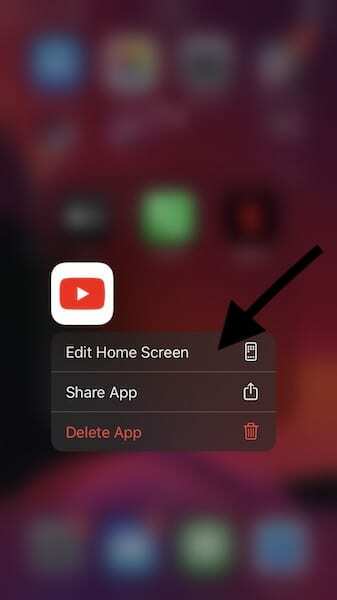
Използвайте Редактиране на началния екран, за да пренаредите приложенията или да изтриете приложения, като използвате елемента от менюто. - Или изберете „Редактиране на началния екран“ тук
- След като приложенията започнат да се движат, можете да плъзнете и пуснете приложението в нова папка или местоположение на началния екран
Изтрийте снимки от iMessage
Много потребители се бореха с промяната в iOS 13, която изискваше човек да отиде в настройките за съхранение на iPhone и да управлява снимки и документи от там. Старата функция на iOS 12, при която щракнете върху иконата „i“ и прегледате снимки, изберете няколко снимки и ги изтриете, вече се завръща с iOS 13.2. Работи по същия начин като в iOS 12.
- Докоснете името на контакта в горната част на съобщението
- Изберете иконата „i“ и оставете снимките да се заредят
- Изберете една или няколко снимки и изберете Изтриване
Възползвайте се от нова настройка „AirPlay и Handoff“.

Използвайте тези настройки за прехвърляне към HomePod. Когато пускате песен, просто доближете своя iPhone до горната част на вашия HomePod, за да прехвърлите това, което се възпроизвежда на вашия iPhone.
Има и нова настройка в секцията Handoff, която можете да използвате, за да деактивирате автоматичното излъчване към телевизори.
Използвайте новите емоджита във вашите комуникации
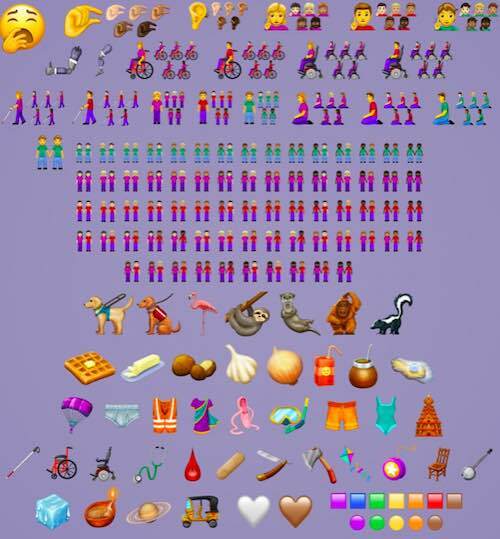
iOS 13.2 въвежда много нови емоджи, включително новите емоджи на видра, пръстена планета, кутия за напитки, щипки емоджи и по-важното е множество емоджи за поддръжка на опции за достъпност, като инвалидна количка, поддръжка на кучета и други.
Някои от тези нови емоджи бяха одобрени чрез актуализацията на Emoji 12.0, която беше пусната по-рано тази година и сега се приема от Apple чрез iOS 13.2
Нова функция за поддръжка на тон на кожата на емоджи в iOS 13.2
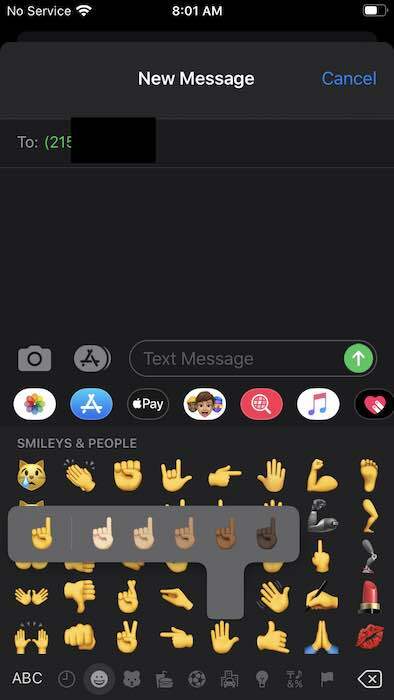
Вече можете лесно да изберете няколко тона на кожата за едно емоджи, когато пишете съобщенията си. Това работи за повечето икони на емоджи, които са базирани на ръка. Палец нагоре, Палец надолу и така нататък.
Натиснете иконата на емоджи и задръжте за секунда и изберете между различните тонове на кожата, които да използвате.
Разпоредба „ИЗСЛЕДВАНЕ“ в настройките за поверителност
Ако решите да участвате в новите изследователски програми на Apple Health, които стартират по-късно, ще трябва да инсталирате свързаните приложения от App Store. От тук ще можете да контролирате настройките за поверителност за тези приложения.
- Докоснете Настройки > Поверителност
- Следващо докоснете „ИЗСЛЕДВАНЕ“
Приложения с нови функции на листа за споделяне
Приложенията, които имат нова интеграция на споделен лист, се показват на видно място във вашия лист за споделяне.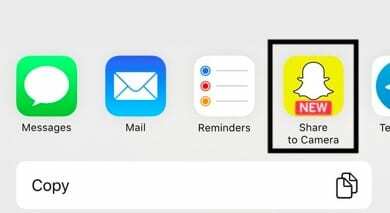
Това е полезно, тъй като автоматично интегрира функции на приложения на трети страни във вашия лист за споделяне, което улеснява използването на функциите.
iOS 13.2 предлага няколко изключителни функции за потребителите на iPhone 11/11 Pro
Те са свързани преди всичко с функцията Камера. Ако сте потребител на iPhone 11 Pro, ще намерите тези вълнуващи функции за много полезни.
Възползвайте се от функцията Deep Fusion
iOS 13.2 въвежда новата функция Deep Fusion. Това е нова система за обработка на изображения, активирана от Neural Engine на A13 Bionic в моделите на iPhone 11 pro.
- Deep Fusion е блокбъстърът на камерата на iPhone 11?
Дълбок синтез използва усъвършенствано машинно обучение за обработка на снимки пиксел по пиксел, оптимизиране за текстура, детайли и шум във всяка част от снимката.
Променете честотата на кадрите и разделителната способност от приложението Камера
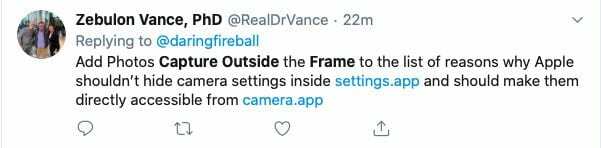 Новият iOS 13.2 предлага голямо подобрение за потребителите на iPhone 11. Това е основна заявка от потребителите от доста време насам. Хубаво е да видим, че Apple се грижи за това в iOS 13.2
Новият iOS 13.2 предлага голямо подобрение за потребителите на iPhone 11. Това е основна заявка от потребителите от доста време насам. Хубаво е да видим, че Apple се грижи за това в iOS 13.2
Вече можете да осъществявате достъп и да променяте честотата на кадрите и да настройвате разделителна способност на снимките директно от приложението Камера. Няма повече превключване между приложението Настройки и приложението Камера.
Приложението YouTube поддържа HDR възпроизвеждане
функция за моделите iPhone 11. Това вече беше налично за по-старите iPhone и сега е достъпно за моделите iPhone 11. (Не е задължително функция на iOS 13.2, тъй като е Google, която активира или деактивира тази функция за устройства, изпълняващи тяхното приложение)
Други забележителни характеристики на iOS 13.2
Някои от другите забележителни функции, налични в iOS 13.2, включват поддръжка на тъмен режим за приложението FaceBook, нов звук на затвора в камерата в нощен режим, нови икони за представляват AirPods в джаджата за сила на звука в центъра за управление заедно с много по-добра и интегрирана поддръжка на Siri за приложения за съобщения на трети страни като WhatsApp.
И накрая, iOS 13.2 коригира много от грешките, свързани с предишните версии на iOS, включително някои от често срещаните, свързани с приложението Mail. При нашето тестване открихме, че батерията издържа доста добре и забелязахме подобрените функции за управление на RAM. Като цяло приложенията се чувстват по-бързи.
За да актуализирайте вашия iPhone до най-новата версия на iOS 13.2, докоснете Настройки > Общи > Актуализация на софтуера. След като новата версия е налична и не можете да я намерите на вашия iPhone, деактивирайте своя Wi-Fi и след това го активирайте и след това опитайте да видите дали новата актуализация се показва на вашето устройство.
Кои са някои от функциите, които бихте искали да видите в бъдещите версии на iOS?

Обсебен от технологиите от началото на A/UX в Apple, Sudz (SK) отговаря за редакционното ръководство на AppleToolBox. Той е базиран в Лос Анджелис, Калифорния.
Sudz е специализирана в покриването на всички неща за macOS, като е прегледал десетки разработки на OS X и macOS през годините.
В предишен живот Sudz е работил, помагайки на компаниите от Fortune 100 с техните стремежи за технологии и бизнес трансформация.